Ako vypnúť a zapnúť zvuk všetkých používateľov služby Google Meet
Ďalší Užitočný Sprievodca / / August 05, 2021
Google Meet je online aplikácia pre schôdzky a videokonferencie spoločnosti Google. Je to jedna z najpoužívanejších konferenčných platforiem v poslednej dobe. Google meet bol predtým známy ako Google Stretnutia alebo Stretnutia. Rôzne školy, vysoké školy a spoločnosti z celého sveta používajú službu Google Meet na svoje stretnutia a online kurzy. Je známy svojimi funkciami, ako je zdieľanie obrazovky, nepretržité pripojenie, dostupnosť na všetkých platformách, organizovanie veľkých stretnutí. Je to tiež úplne bezplatná aplikácia.
Pri používaní stretnutí Google na schôdzkach musíte niekedy stlmiť ostatných. Pretože každý nemôže mať pokojné pozadie, mohol by na schôdzi spôsobiť vyrušovanie. Predpokladajme, že chodíte do triedy a niektorí študenti sa nesprávajú primerane, potom ich musíte stlmiť. Podobne, ak organizujete dôležité stretnutie a znepokojujúce zvuky vozidiel alebo štekanie psov prichádzajúce od účastníka, mikrofón bude rušiť celé stretnutie. Bohužiaľ neexistuje spôsob, ako stlmiť všetkých účastníkov jedným kliknutím. Túto funkciu nevidíme v službe Google Meet, preto sme sa ako riešenie pokúsili vyhľadať ju na fóre Google Meet.
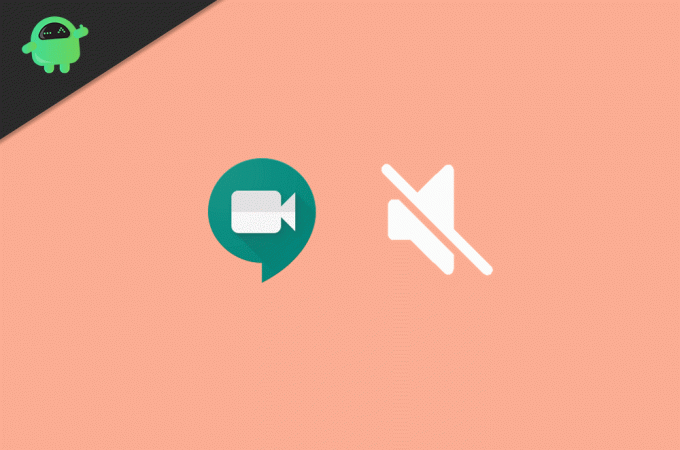
Obsah
-
1 Ako vypnúť a zapnúť zvuk všetkých používateľov služby Google Meet
- 1.1 Ignorovať všetkých v službe Google Meet
- 1.2 Zapnúť zvuk všetkých používateľov služby Google Meet
- 2 Záver
Ako vypnúť a zapnúť zvuk všetkých používateľov služby Google Meet
Keď sme sa pozreli na oficiálne fórum podpory Google meet, bola to tam najžiadanejšia funkcia. Úradník spoločnosti Google uviedol, že funkcia Mute All je obľúbenou požiadavkou na funkciu. Tu uvidíme, ako vypnúť a zapnúť zvuk každého, kto sa stretne v službe Google.
Ignorovať všetkých v službe Google Meet
Ak spĺňate vyššie uvedenú požiadavku, môžete pomocou tejto metódy stlmiť ostatných. Windows, Mac, Android, Ios všetky platformy majú podobný spôsob stlmenia účasti. Tu ukážeme metódu systému Windows, ale môžete ju použiť aj na iných platformách.
Najskôr musíte kliknúť na ikonu Ľudia, ktorá sa nachádza v pravom hornom rohu. Po kliknutí na ikonu ľudí sa zobrazí ponuka so zoznamom všetkých účastníkov.
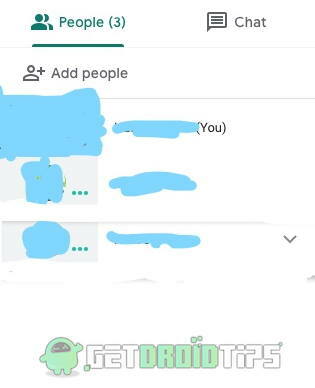
Teraz musíte zvoliť účastníka, ktorého chcete stlmiť. Kliknite na meno účastníka, ktorého chcete ignorovať. Zobrazia sa tri ikony.

Prvý je určený na pripnutie účastníka, druhý na ich stlmenie a nakoniec tretí slúži na vyradenie účastníkov zo stretnutia. Kliknutím na prostredný účastník stíšite. Dostanete dialógové okno s upozornením, že vaša akcia stlmí účastníka pre všetkých.
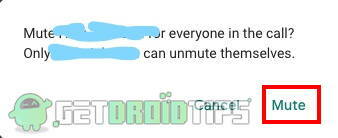
Kliknutím na možnosť stlmiť v danom dialógovom okne stíšite účastníka.
Zapnúť zvuk všetkých používateľov služby Google Meet
Ak ste hostiteľom schôdzky a niekoho ste v chate stlmili, nemôžete ho prestať ignorovať. Áno, ak je niekto vypnutý, iba ten, kto bol stlmený, môže vypnúť mikrofón. Musíte požiadať tlmenú osobu, aby to urobila z jej strany.
Tu je postup na obnovenie zvuku. Je to veľmi jednoduché. Musíte len kliknúť na tlačidlo mikrofónu. Skontrolujte panel nástrojov v používateľskom rozhraní hovoru na schôdzku. K dispozícii budú tri rôzne ikony. Prvý bude červený mikrofón, ak máte stlmený zvuk, druhý, ak chcete hovor odpojiť, a druhý, ak chcete povoliť alebo zakázať videohovor.

Ak chcete zrušiť stlmenie, jednoducho kliknite na ikonu červeného mikrofónu.
Záver
Rovnakým spôsobom môžete stlmiť a prestať ignorovať účastníkov služby Google Meet na ľubovoľnej platforme. Pretože veľa používateľov požaduje funkciu úplného stlmenia, existuje veľká šanca, že túto funkciu získa v nadchádzajúcich aktualizáciách. Do tej doby to musíte urobiť ručne pre každého účastníka.
Voľba editora:
- Ako zdieľať videá so zvukom v programoch Microsoft Teams, Zoom a Google Meet
- Aplikácia Google Authenticator nefunguje na iPhone: Ako opraviť?
- Zoom vs. Microsoft Teams vs. Google Meet: Ktorá najlepšia videokonferenčná aplikácia je najlepšia?
- Ako písať v cudzom jazyku pomocou aplikácie Gboard Keyboard
- Ako stlmiť mikrofón alebo vypnúť video v službe Google Meet?
Rahul je študentka počítačovej vedy s obrovským záujmom o oblasť technológií a kryptomien. Väčšinu času trávi písaním alebo počúvaním hudby alebo cestovaním po nevidených miestach. Verí, že čokoláda je riešením všetkých jeho problémov. Život sa stáva a káva pomáha.



